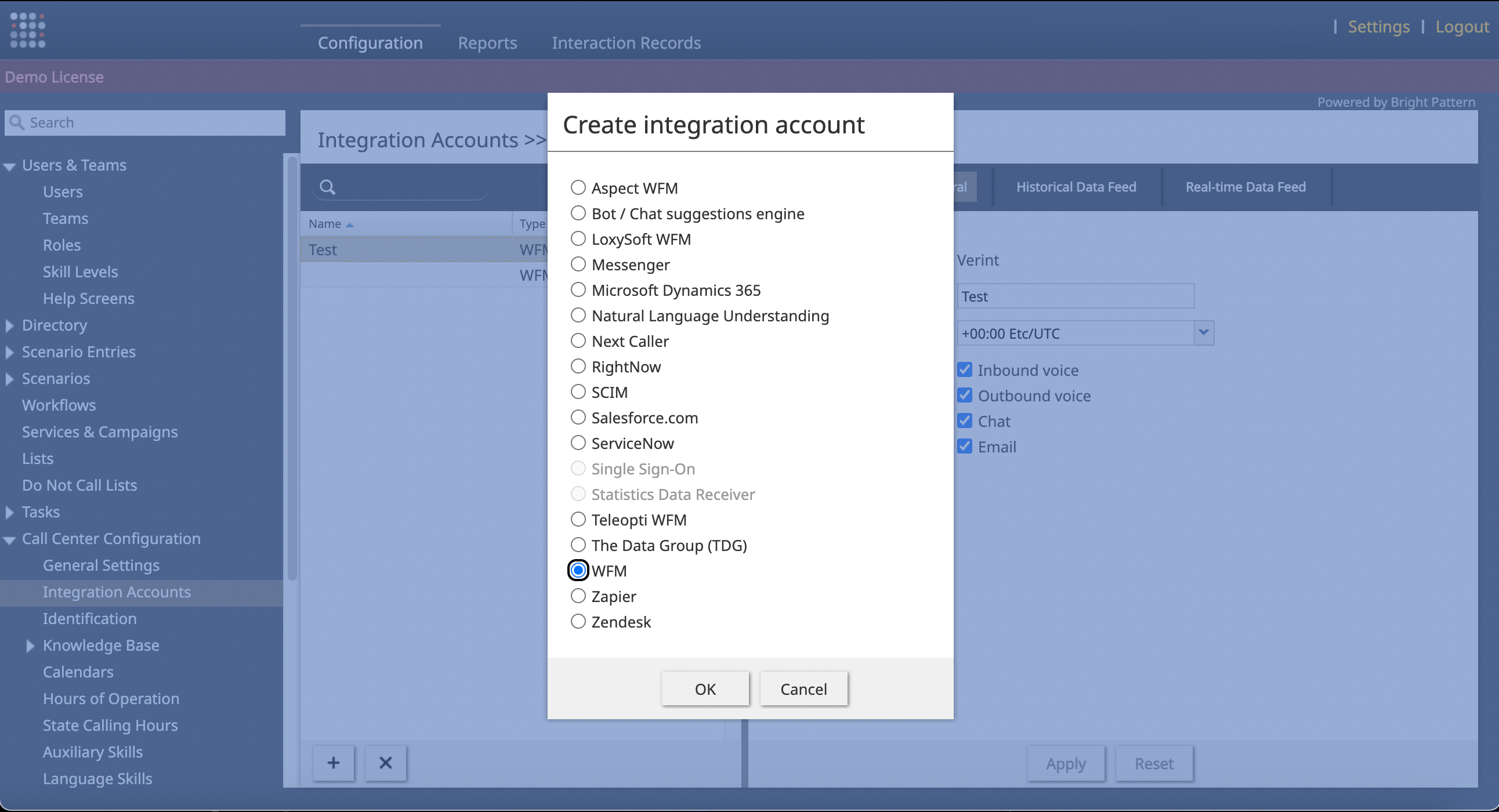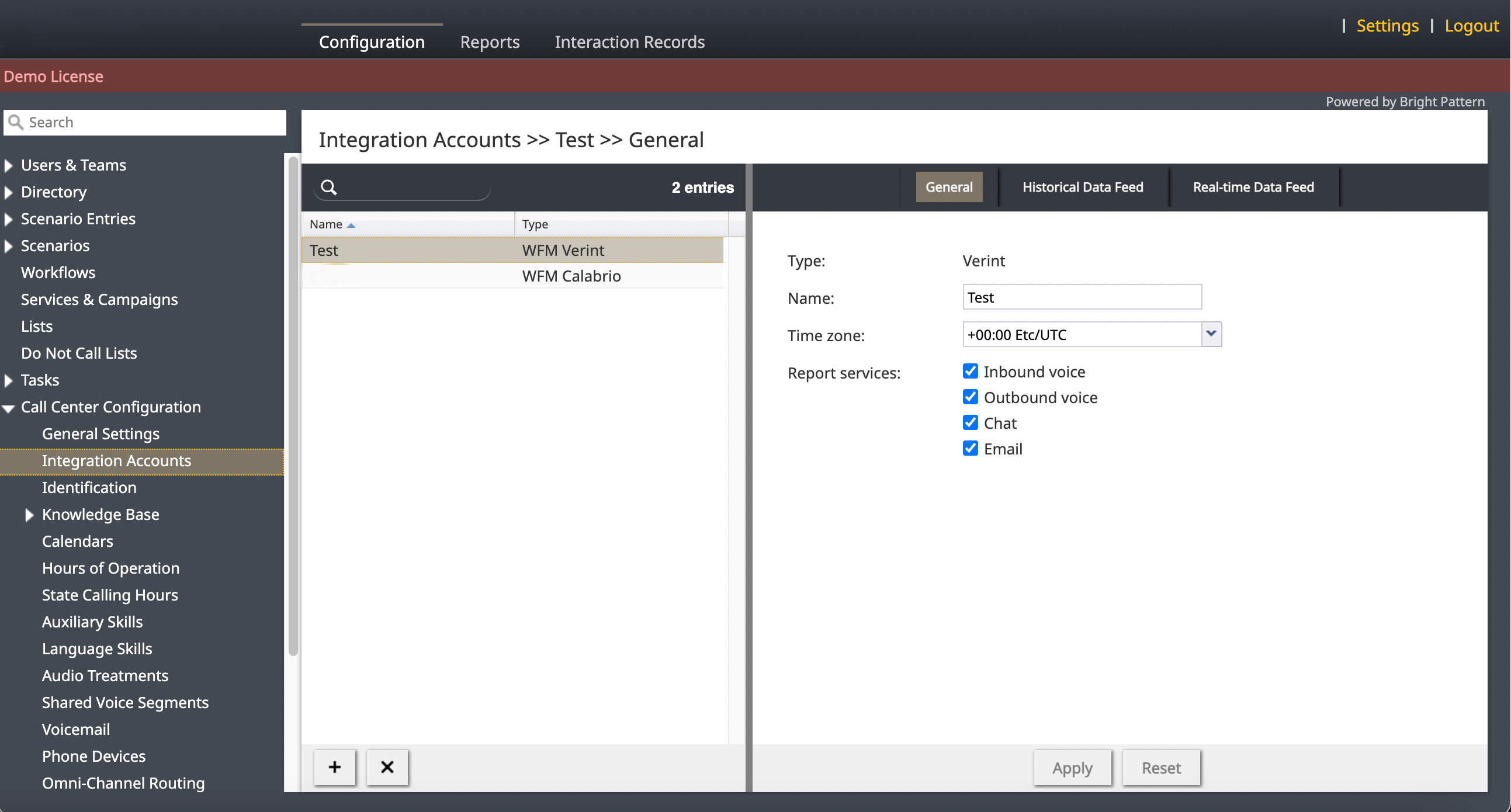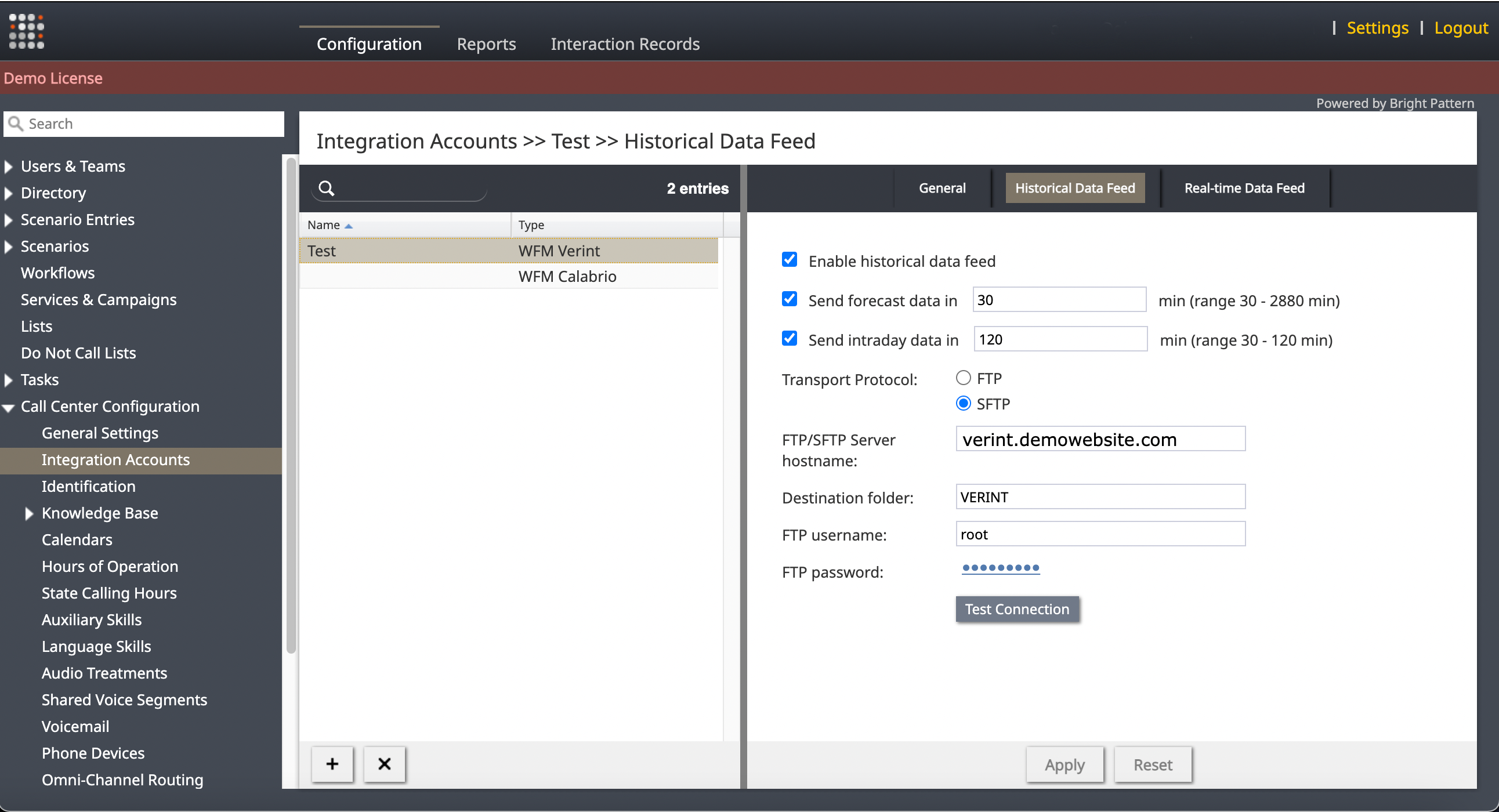Bright Pattern内でのVerint Workforce Management統合の設定方法
Bright PatternのVerintワークフォースマネジメント統合は、Bright PatternとVerintソフトウェア間のデータ転送機能を作成し、管理者が複雑なデータ入力をスケジューリングに使用し、効率的なプロセスを開始できるようにします。
ワークフロー
このチュートリアルで説明するステップを開始する前に、以下のタスクが完了していることを確認してください:
- ベリントのカスタマーケアに連絡し、ベリントアカウントを作成して有効にしてください。
- サービスプロバイダがコンタクトセンターのWFM統合機能を有効にしている。
- システム管理者に連絡し、RTDataProviders を実行しているホストの対応するポートが、着信 TCP/IP 接続を許可し、承認するよう要請する。
ステップ
Bright Patternのコールセンター管理者(BPCC)で以下のステップに従い、コールセンターのVerint統合アカウントを設定します:
1. 設定 >> コールセンター設定 >> 統合アカウントで「アカウントの追加」(「+」)ボタンを選択します。
2.Create integration account "選択メニューでWFMを選択し、"Ok "を選択する。
3.Select WFM integration type "メニューで "Verint "を選択し、"Ok "を選択します。
一般
1.全般」タブで、名前と タイムゾーンを完了し、報告するメディアを選択します:
- インバウンド音声
- アウトバンド音声
- チャット
- メール
2.適用を選択します。
履歴データフィード
1.ヒストリカルデータフィードタブで、"ヒストリカルデータフィードを有効にする "をチェックする。
2.チェックボックスを選択して範囲を定義し、予測データまたは日中データを Verint 統合アプリケーションに送信します。それ以外は既定(デフォルト)設定のままにしておきます。
3.報告書を送信するプロトコルをFTPまたはSFTPから選択し、FTP/SFTPサーバーのホスト名を入力します。
4.送信先フォルダーを定義します。報告者はCSVフォーマットでFTP/SFTP経由で送信されます。
5.既定(デフォルト)値は、アクセスURLのサブドメインです(例:テナント "demo.brightpattern.com "の場合は "demo")。
6.FTPユーザー名とパスワードを入力し、"Test Connection "ボタンをクリックしてフィードが正しく設定されているか確認します。
7.適用を選択済。
既読データフィード
1.リアルタイム・データ・フィード」タブで「リアルタイム・データ・フィードを必須にする」を選択し、 Verint のベンダー固有の要件に従って Verint のリアルタイム・データ・アカウント統合を有効にします。
2.サーバーがリッスンするTCP/IPソケットポート番号を入力します。既定(デフォルト)値は12000です。
3.サーバーの許可IPアドレスを入力します。サーバー・アドレスは静的IPアドレスでなければなりません。
4.適用を選択します。
メモ
無効の Bright Pattern ユーザーは、Bright Pattern Contact Center の Verint インテグレーションに履歴データまたはリアルタイムデータを送信しません。
この統合のBPCC部分は完了です。Verintとの統合を完了するには、Verintカスタマーサクセスに連絡してください。